Cet article examinera les nombreuses méthodes pour supprimer les virus et les logiciels malveillants associé à Yahoo Search sur Mac. Apprenez-en davantage sur le virus de redirection Yahoo et comment supprimer la recherche Yahoo sur Mac, et obtenez des conseils supplémentaires sur la façon de protéger votre ordinateur à l'avenir contre les pirates de navigateur, les logiciels malveillants et les applications indésirables.
Bien qu'il puisse simplement avoir une apparence peu attrayante et ne pas être dangereux, il peut renvoyer vers des sites Web connus pour propager des logiciels publicitaires et certaines infestations publicitaires, ainsi que vers des escroqueries et des sites Web qui se livrent au phishing.
Contenu: Partie 1. Qu'est-ce que le virus de redirection YahooPartie 2. Comment supprimer complètement Yahoo Search sur MacPartie 3. Comment se débarrasser de la recherche Yahoo dans les navigateursPartie 4. Conclusion
Partie 1. Qu'est-ce que le virus de redirection Yahoo
La soi-disant redirection Yahoo malware n'est pas vraiment un virus du tout. Les logiciels malveillants sont une expression que les individus utilisent pour désigner tout type de piratage informatique effectué via une redirection indésirable vers Yahoo. Ce terme est également utilisé pour décrire le détournement lui-même. Parlons davantage de ce virus avant d'apprendre comment supprimer Yahoo Search sur Mac.
Ce « virus » a le potentiel de corrompre les paramètres de votre navigateur et potentiellement conduire à un vol d'identité à long terme. Il est donc essentiel de s’en débarrasser avant qu’il ne soit trop tard. Pour en savoir plus sur la suppression de Yahoo Search Mac, que fait Yahoo Redirect Virus ?
Le nom de l'onglet a changé
Il est possible qu'un tel nom d'onglet inclue le terme « Yahoo » ainsi que quelques autres mots aléatoires qui n'ont rien à voir avec le site Web que vous consultez actuellement. Dès que vous en prenez conscience, procédez à la suppression rapide Recherche Yahoo sur les logiciels malveillants Mac en utilisant une procédure de nettoyage.
La vitesse de votre Mac diminue
Une fois que vous avez testé les performances de votre Mac à l'aide d'un testeur d'applications rapides et constaté que tout fonctionne correctement, vous devrez peut-être commencer à rechercher des logiciels malveillants sur votre ordinateur. Il est possible qu'il existe une centaine de causes différentes pour lesquelles le Mac des utilisateurs ne fonctionne pas à sa vitesse maximale.
Déroutage continu du trafic
Le signe le plus évident est que vous êtes souvent redirigé vers Yahoo, même si vous n'utilisez généralement pas cet outil de recherche et n'aviez pas l'intention de l'utiliser à un moment donné.
Partie 2. Comment supprimer complètement Yahoo Search sur Mac
Malheureusement, les logiciels malveillants Yahoo deviennent plus difficiles à supprimer à mesure qu’ils restent longtemps sur votre ordinateur. Il crée un faux profil de configuration sur votre Mac, mettant potentiellement en danger de nombreux composants macOS.
Vous devez donc être certain que votre Mac est totalement exempt de toute trace de virus. Même s'il est presque difficile d'effectuer la tâche manuellement, vous pouvez utiliser d'excellentes solutions de suppression de logiciels malveillants telles que iMyMac PowerMyMac pour faire le travail.
Le meilleur outil de nettoyage Mac peut nettoyer votre ordinateur, libérer un espace de stockage précieux et l'améliorer avec une variété de fonctions pratiques. Boostez votre Mac comme neuf. Supprimez Yahoo Search Mac avec PowerMyMac et améliorez le style de vie Mac.
Reportez-vous aux étapes ci-dessous pour supprimer Yahoo Search sur Mac :
- Accédez au site officiel d'iMyMac PowerMyMac. Téléchargez et installez PowerMyMac.
- Sélectionnez "App Uninstaller" dans le menu de gauche.
- Puis clique SCAN et attendez que l'utilitaire analyse votre Mac à la recherche d'applications installées.
- Localisez et choisissez Yahoo Search dans la liste des applications.
- Pour supprimer Yahoo Search de votre Mac, cliquez sur "NETTOYER".

Partie 3. Comment se débarrasser de la recherche Yahoo dans les navigateurs
Supprimer Yahoo Search sur Mac dans Google Chrome
Effectuez un nettoyage du navigateur après avoir éradiqué le logiciel dangereux de votre ordinateur une fois que vous avez effectué le processus de suppression de Yahoo Search Mac. Le problème est que les virus Yahoo modifient souvent les paramètres du navigateur, ce qui vous permet de simplement les restaurer dans leur forme d'origine sur votre Mac. Voici une procédure rapide pour toute personne souhaitant supprimer Yahoo Search Mac de son navigateur, notamment Chrome :
- Accéder Paramètres dans Chrome, sélectionnez les trois points dans le coin supérieur droit.
- Un peu sur l'écran Paramètres, principalement dans le menu de gauche, choisissez Avancé puis Réinitialiser les options.
- Relancez Chrome après avoir confirmé que vous souhaitez réinitialiser les paramètres.
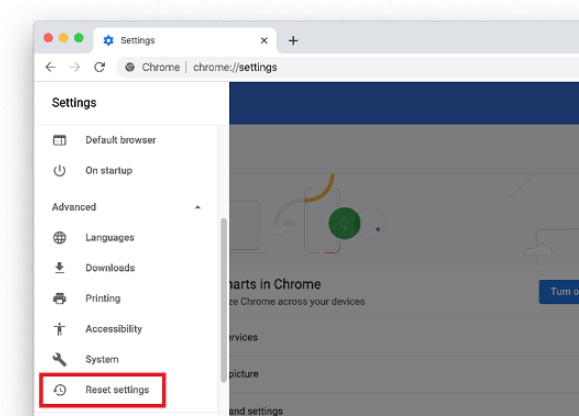
Étapes pour supprimer Yahoo Search sur Mac de Safari
- Dans le menu du navigateur, choisissez Safari Préférences.
- Dans Préférences, choisissez la section Avancé et confirmez que le "Afficher l'option Développer dans la barre de menu" Le choix est sélectionné.
- Revenez à Safari puis choisissez Développer et Effacer les caches lorsque il a été restauré dans la barre de menus.
- Ensuite, choisissez Historique, puis Effacer l'historique dans le panneau principal.
- Lorsque vous êtes invité à choisir une plage horaire pour l'historique que vous souhaitez supprimer, choisissez "toute l'histoire» sous Histoire simple.
- Rouvrez les préférences de Safari, choisissez la section Confidentialité, puis sélectionnez Gérer les informations du site Web.
- Cliquez Supprimer tout, puis Terminé dans la case suivante pour indiquer que vous souhaitez que tous les sites qui vous ont précédemment suivi cessent d'utiliser vos données.
- Fermez et redémarrez Safari et vous avez terminé.

Comment se débarrasser de Yahoo Search depuis Firefox
- Dans Firefox, choisissez Aide en cliquant sur les trois points ou lignes horizontales dans le coin supérieur droit pour supprimer Yahoo Search sur Mac.
- Dans les paramètres du menu Aide, choisissez Dépannage
- Selectionnez Reparer Firefox quelque peu sur l’écran Informations de dépannage.
- Relancez Firefox après vous être assuré de vouloir recharger le navigateur.
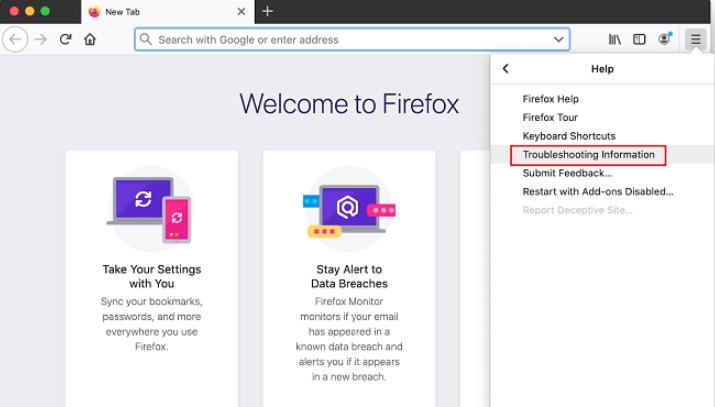
Meilleur outil pour supprimer Yahoo Search sur Mac dans différents navigateurs
Pour vous aider à réellement accélérer et améliorer les performances de votre Mac, l'utilitaire d'extension de PowerMyMac est conçu pour optimiser certains paramètres rarement utilisés. Ici, vous pouvez voir comment contrôler simplement les éléments de démarrage, les plugins intégrés, les proxys et les services :
- Cliquez Extension commencer.
- Cliquez SCAN option pour rechercher et prévisualiser chaque extension sur votre ordinateur. Vous découvrirez que chaque extension est séparée dans les groupes suivants : plugins Internet, plugins Spotlight et volets de préférences.
- Basculez simplement le bouton sous le plugin pour l’éteindre et l’activer ou le désactiver.
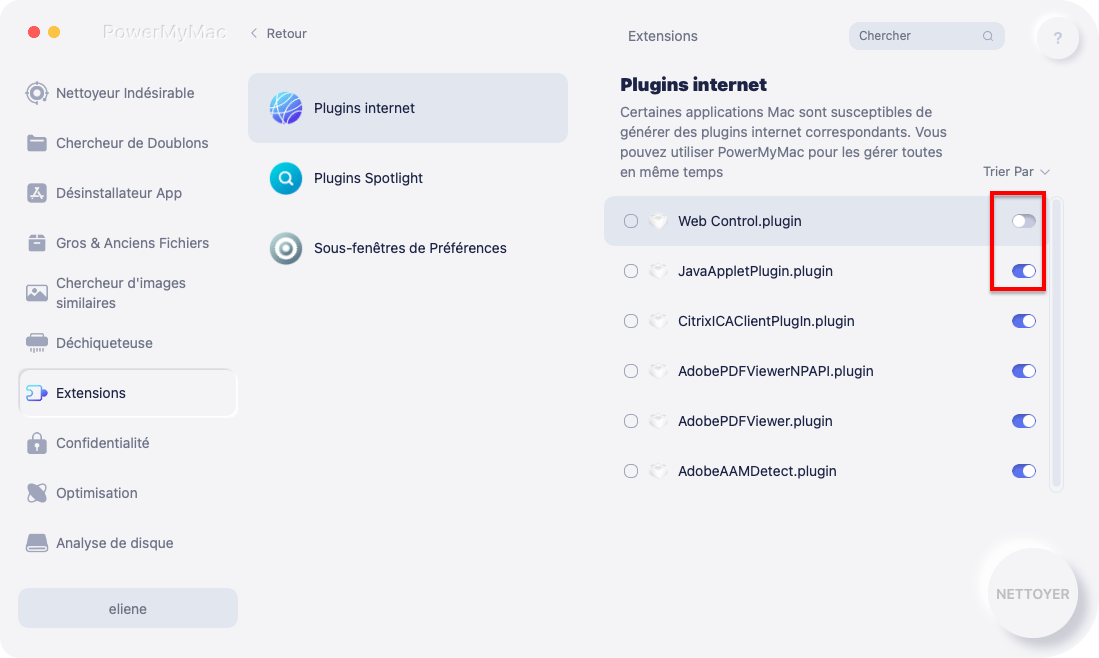
Partie 4. Conclusion
Il est frustrant et risqué d'avoir l'infection Yahoo Search sur votre Mac, car elle renvoie non seulement de faux termes de recherche, mais vous dirige également vers des sites de phishing ou des endroits où des logiciels malveillants sont distribués. En utilisant les conseils et instructions mentionnés ci-dessus, vous pouvez supprimer la recherche Yahoo sur Mac.
Vous pouvez également utiliser le programme PowerMyMac pour vous aider à désinstaller et à éliminer tout programme indésirable de votre ordinateur, tel que se débarrasser d'Offers4U de Mac. En réinitialisant manuellement les paramètres de votre navigateur, vous pouvez également vous en débarrasser à partir de là.



